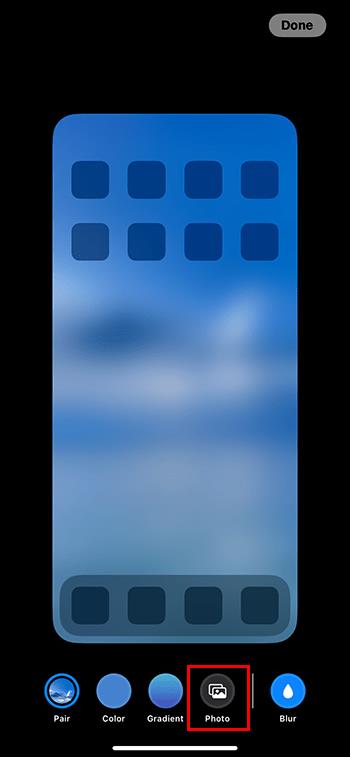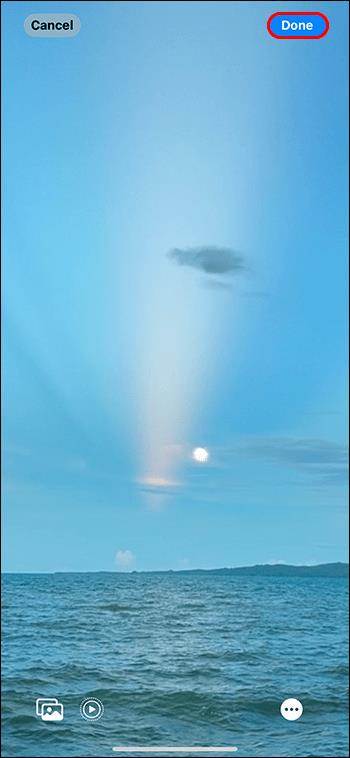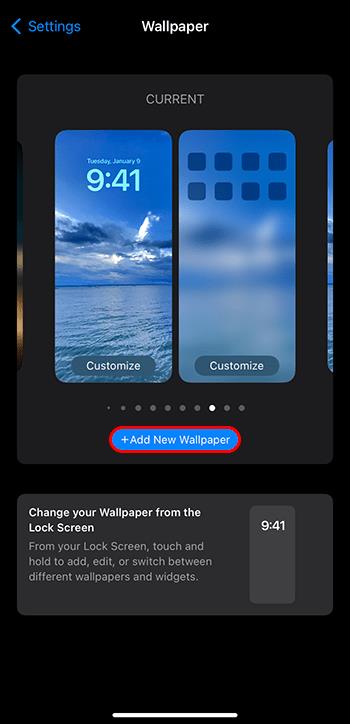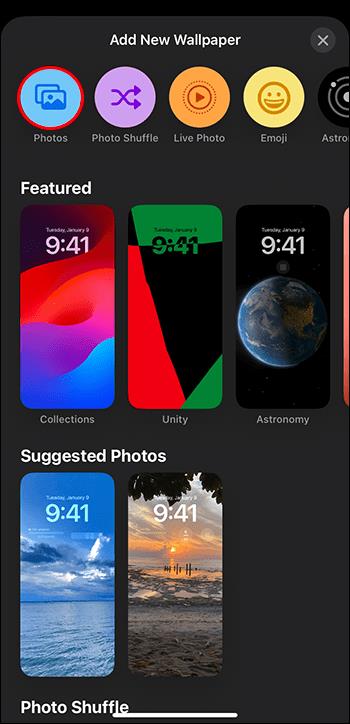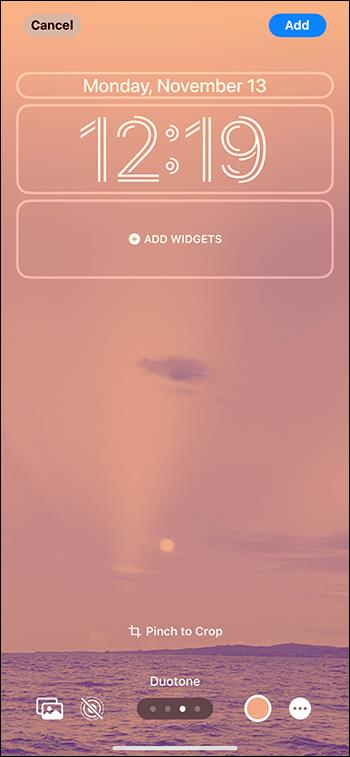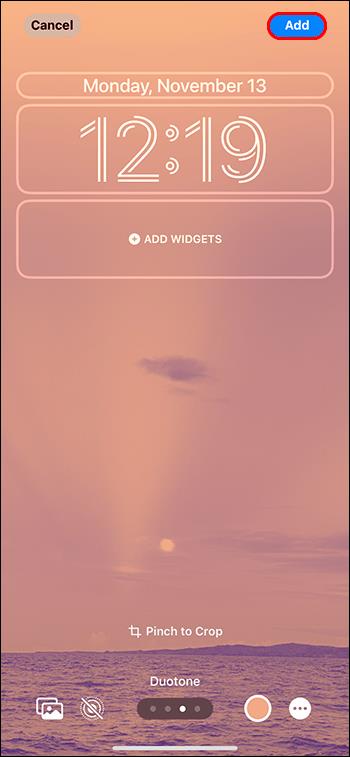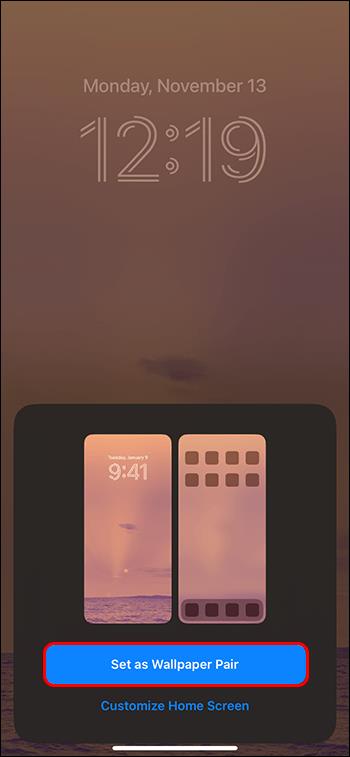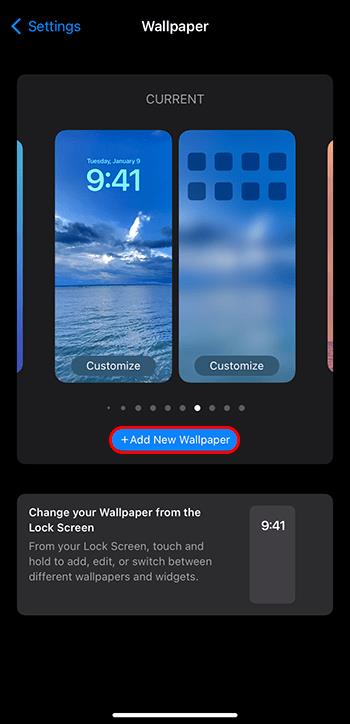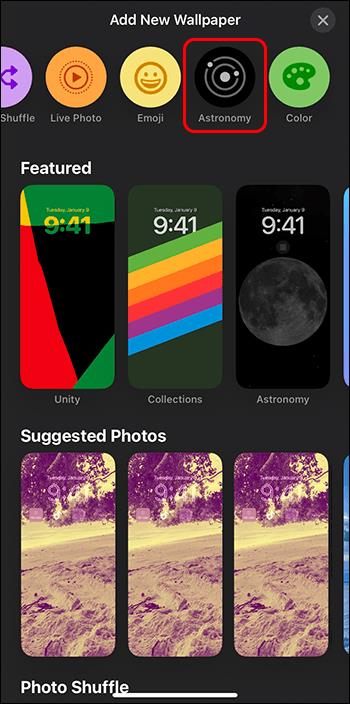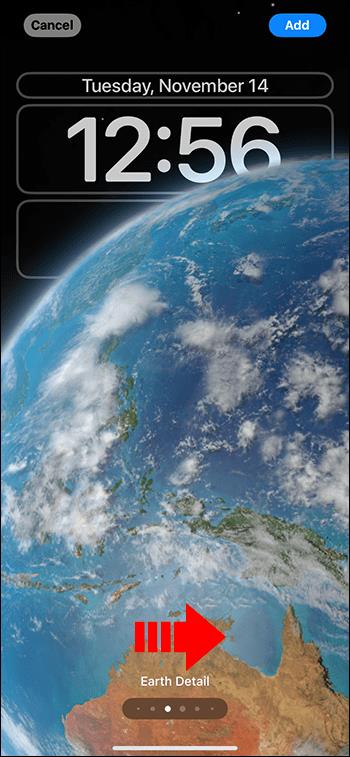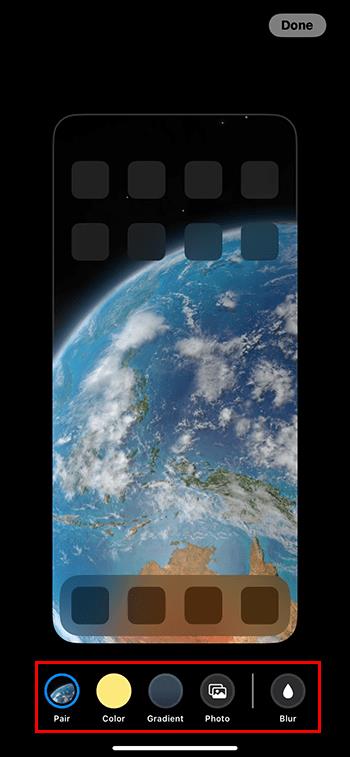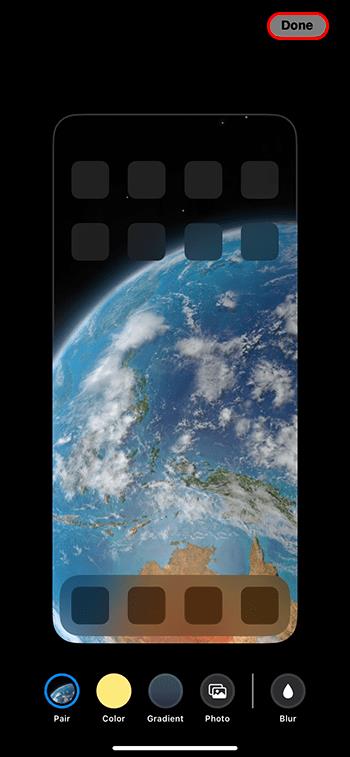Pagrindinio ekrano keitimas yra puikus būdas suteikti savo iPhone asmeninio nuojautos. Tai suteikia jūsų įrenginiui unikalią išvaizdą, atspindinčią jūsų asmenybę ir pomėgius.

Jei norite sužinoti, kaip pakeisti „iPhone“ pagrindinį ekraną, esate tinkamoje vietoje. Šis straipsnis paaiškins viską, ką reikia žinoti.
Pagrindinio ekrano keitimas
Kalbant apie tai, kaip norite papuošti pagrindinio ekrano foną „iPhone“, galite pasirinkti iš kelių parinkčių. Galite naudoti nuotrauką iš savo iPhone nuotraukų galerijos. Arba galite suprojektuoti ir sukurti savo naudodami daugybę integruotų funkcijų ir šablonų.
Štai žingsniai, kaip tinkinti pagrindinį ekraną naudojant nuotrauką:
- Atrakinkite telefoną ir pagrindiniame ekrane eikite į programą „Nustatymai“.

- Eikite žemyn parinkčių sąraše ir pasirinkite „Fonas“.

- Ekrane bus rodoma ir pagrindinio, ir užrakinimo ekrano parinktis. Pasirinkite pagrindinio ekrano parinktį spustelėdami mygtuką „Tinkinti“ pagrindinio ekrano vaizdo apačioje.

- Eikite į piktogramą „Nuotraukos“, esančią įrankių juostoje ekrano viršuje. Tai atvers jūsų nuotraukų galeriją.
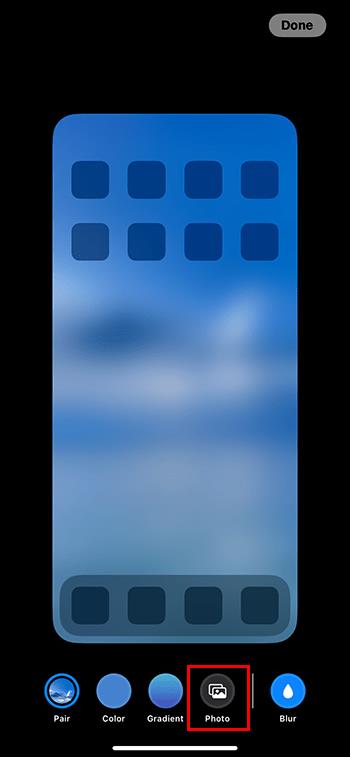
- Pasirinkite nuotrauką, kurią norite naudoti, ir spustelėkite ją.

- Redaguokite ir tinkinkite savo nuotrauką pagal savo skonį, naudodami turimas funkcijas.
- Baigę redaguoti, viršutiniame dešiniajame ekrano kampe spustelėkite „Atlikta“.
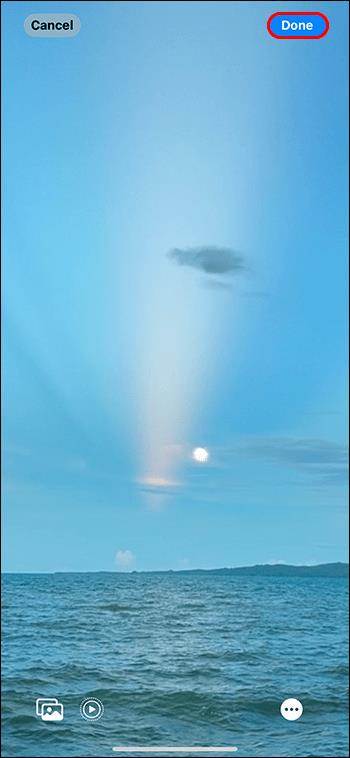
Kaip nustatyti pagrindinį ir užrakinimo ekraną kaip porą
Be to, naujesni „iPhone“ telefonai vienu metu gali nustatyti pagrindinį ir užrakinimo ekraną kaip porą. Todėl suteikite savo telefonui supaprastintą temą abiejuose ekranuose.
Štai kaip tai padaryti naudojant nuotrauką:
- Atrakinkite telefoną ir pagrindiniame ekrane eikite į programą „Nustatymai“.

- Eikite žemyn parinkčių sąraše ir pasirinkite „Fonas“.

- Spustelėkite mygtuką „Pridėti naują foną“.
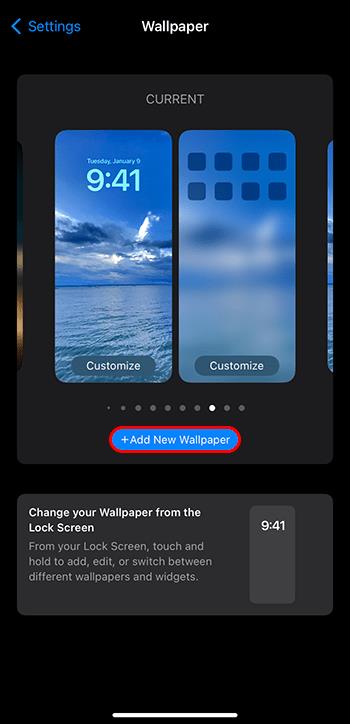
- Norėdami atidaryti nuotraukų galeriją, pasirinkite piktogramą „Nuotraukos“ iš parinkčių, rodomų įrankių juostoje ekrano viršuje.
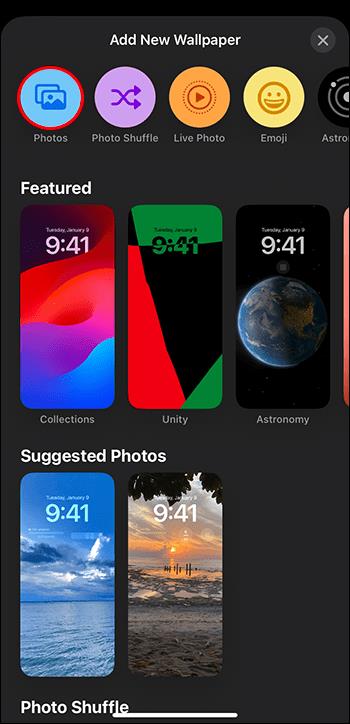
- Pasirinkite nuotrauką, kurią norite naudoti, ir spustelėkite ją.

- Redaguokite ir tinkinkite savo nuotrauką pagal savo skonį, naudodami turimas funkcijas.
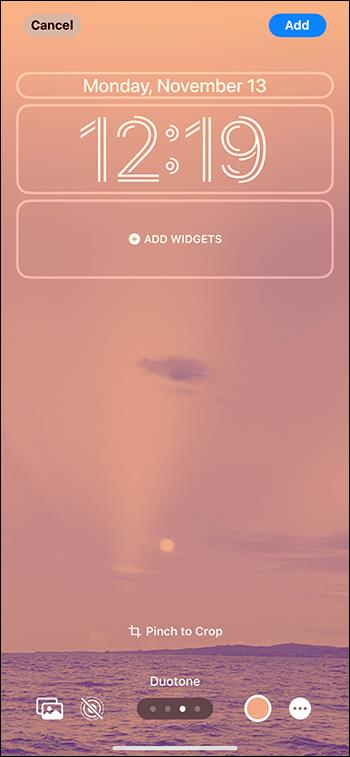
- Baigę redaguoti, viršutiniame dešiniajame ekrano kampe spustelėkite „Pridėti“, kad būtų rodomas iššokantis langas.
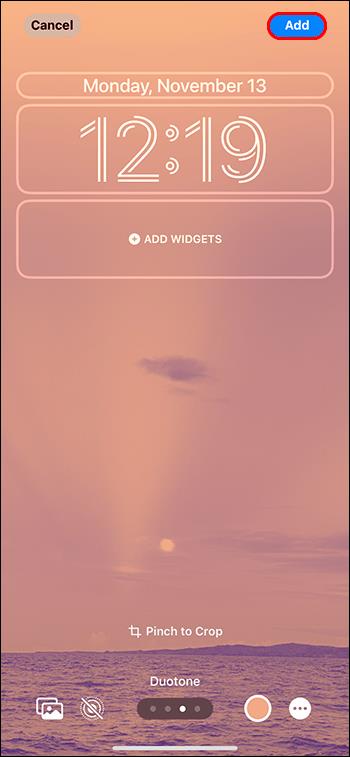
- Pasirinkite „Nustatyti kaip fono paveikslėlių porą“, kad nustatytumėte nuotrauką ir pagrindiniam, ir užrakinimo ekranui.
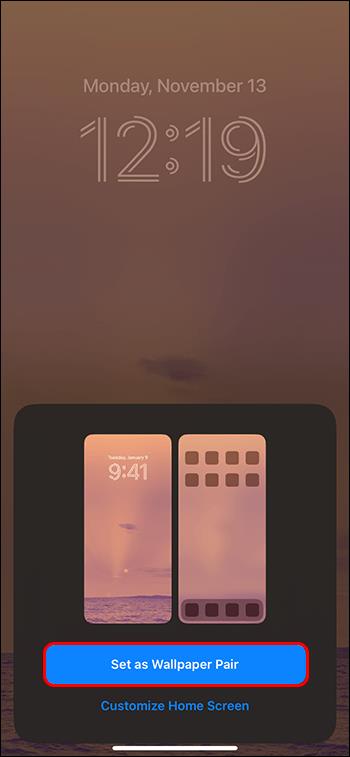
Kaip sukurti jaustukų foną
Tačiau jūs negalite naudoti vienos iš nuotraukų kaip pagrindinio ekrano fono. „Apple“ turi daugybę šablonų ir tinkinimo funkcijų, leidžiančių perkelti savo individualumą į „iPhone“ ekraną. Vienas iš jų yra „Emoji Wallpaper“ parinktis.
Štai kaip išnaudoti visas galimybes:
- Atrakinkite telefoną ir pagrindiniame ekrane eikite į programą „Nustatymai“.

- Eikite žemyn parinkčių sąraše ir pasirinkite „Fonas“.

- Ekrane bus rodoma ir pagrindinio, ir užrakinimo ekrano parinktis. Pasirinkite pagrindinio ekrano parinktį spustelėdami mygtuką „Tinkinti“ pagrindinio ekrano vaizdo apačioje.

- Pasirinkite piktogramą „Emoji“ iš parinkčių, rodomų įrankių juostoje ekrano viršuje.
- Tai automatiškai atidarys numatytąjį jaustukų foną, kurį galėsite tinkinti.
- Baigę redaguoti, viršutiniame dešiniajame ekrano kampe spustelėkite „Pridėti“, kad užbaigtumėte.
Jaustukų tinkinimo ypatybės
Jaustukai yra tarsi skaitmeniniai hieroglifai. Mes naudojame juos bendraudami naudodami paveikslėlius, o ne žodžius. Tačiau taip pat galite sukurti „iPhone“ pagrindinio ekrano foną naudodami jaustukus. Galimas jaustukų tapetų tinkinimo lygis yra tikrai įspūdingas:
- Keli jaustukai: galite pasirinkti iki šešių skirtingų jaustukų, kurie bus rodomi tinkintame ekrano fone.
- Tinkleliai: „iPhone“ taip pat siūlo daugybę skirtingų tinklelio parinkčių. Pavyzdžiui, spiralės ir žiediniai dariniai, kurie jūsų dizainui suteikia nuojautos.
- Spalva: taip pat galite pakeisti fono spalvą, kuri rodoma už jūsų jaustukų.
- Valdikliai: taip pat galite perdengti valdiklius pagrindiniame ekrane. Pavyzdžiui, galite rodyti orą, akumuliatorių ir kt. Be to, galite pakeisti valdiklio dydį ir padėtį.
Kaip sukurti astronomijos foną
Kaip minėta, „Apple“ į „iPhone“ pridėjo keletą unikalių šablonų ir tinkinimo funkcijų. Žinoma, viena iš dinamiškesnių tapetų parinkčių, kurią galite naudoti, yra astronomija su itin realistiškais vaizdais.
Be to, galite ne tik pasirinkti iš daugybės įdomių ir vizualiai stulbinančių parinkčių, bet ir astronomijos funkcija prisitaiko prie jūsų vietos. Tai leidžia žiūrėti dangaus objektus iš tikrosios vietos perspektyvos.
Štai žingsniai:
- Pradiniame ekrane eikite į programą „Nustatymai“.

- Eikite žemyn parinkčių sąraše ir pasirinkite „Fonas“.

- Ekrane bus rodoma ir pagrindinio, ir užrakinimo ekrano parinktis. Pasirinkite pagrindinio ekrano parinktį spustelėdami mygtuką „Pridėti naują foną“, esantį pagrindinio ekrano vaizdo apačioje.
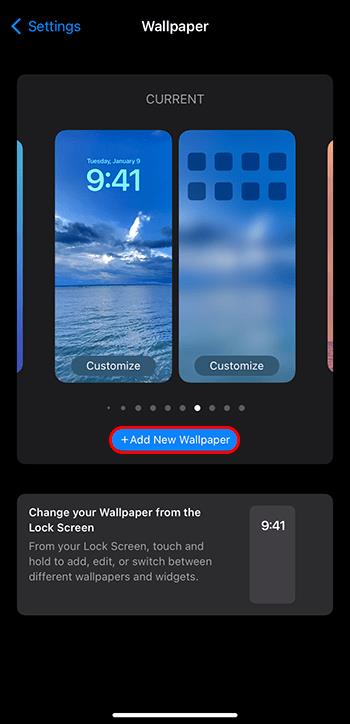
- Pasirinkite piktogramą „Astronomija“ iš parinkčių, rodomų įrankių juostoje ekrano viršuje.
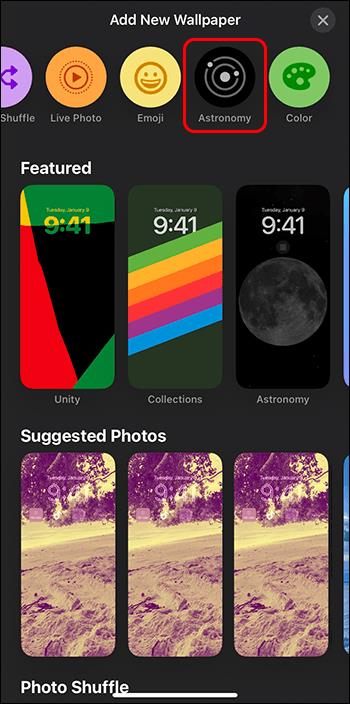
- Pasirinkite „Leisti vieną kartą“ arba „Leisti naudojant programą“, kad suteiktumėte vietos leidimą.
- Pasirinkite pageidaujamą Astronomijos šabloną braukdami kairėn.
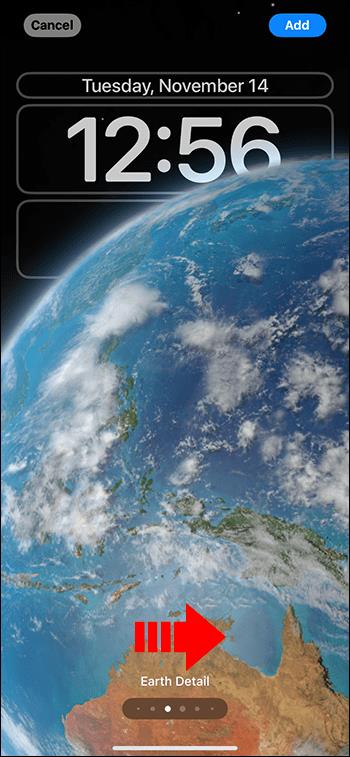
- Redaguokite ir tinkinkite pagal savo skonį, naudodami galimas funkcijas.
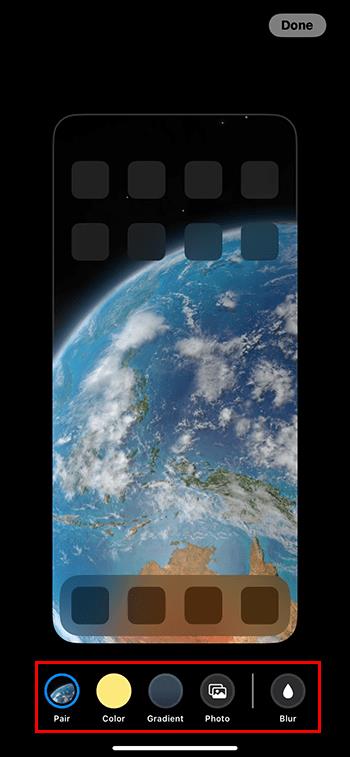
- Baigę redaguoti, viršutiniame dešiniajame ekrano kampe spustelėkite „Atlikta“.
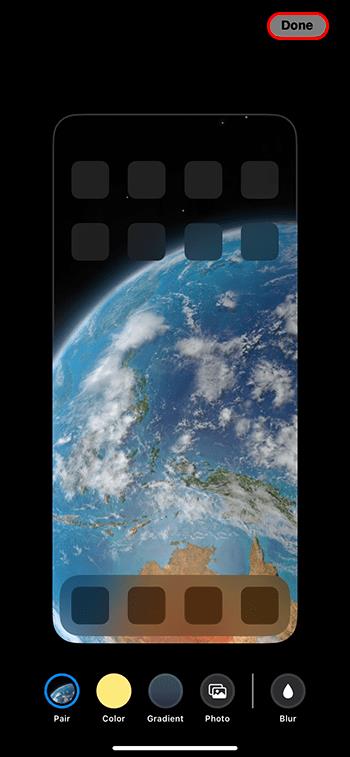
- Tai paragins peržiūros ekraną užbaigti.
Pastaba: Deja, tiesioginė astronomijos ekrano užsklandos programa pasiekiama tik jūsų užrakinimo ekrane.
Astronomijos pritaikymo ypatybės
Astronomijos tapetų ypatybės tiesiogine prasme yra iš šio pasaulio. Be to, vaizdų tikslumas yra kvapą gniaužiantis. Dėl šios priežasties jie gali būti puiki priemonė pagerinti telefono estetiką.
- Tiksli vieta: tai leidžia vizualiai peržiūrėti savo dabartinę vietą planetoje Žemėje fone.
- Saulės sistema: galite pasirinkti, kad ekrano fone būtų rodoma visa saulės sistema. Ši funkcija leidžia matyti planetas esamoje jų orbitos vietoje Žemės atžvilgiu.
- Planetos: Taip pat yra galimybė naudoti gražiai atvaizduotus atskirų mūsų saulės sistemos planetų vaizdus. Pavyzdžiui, Marsas, Jupiteris, Saturnas ir kt.
- Žemė ir Mėnulis: Yra galimybė naudoti tikslius ir detalius Žemės ir Mėnulio vaizdinius.
Pastaba: norint naudoti kitas planetas nei Žemė, jums reikės iOS 17.
Papildomos tinkinimo funkcijos
Jei „iPhone“ turimų fono paveikslėlių parinkčių nepakako, galite naudoti dar daugiau tinkinimo funkcijų:
- Spalva: „iPhone“ siūlo visą spalvų ir gradiento parinkčių spektrą, pritaikytą jūsų ekrano fonui.
- Orai: galima rinktis iš daugybės nepriekaištingai sukurtų orų šablonų. Be to, jie gali būti nustatyti taip, kad atspindėtų jūsų dabartinės vietos oro sąlygas.
- Nuotraukų redagavimas: galite redaguoti savo nuotraukų fono paveikslėlius naudodami visą „iPhone“ nuotraukų redagavimo arsenalą.
DUK
Ar galite pakeisti „iPhone“ pagrindinį ekraną iš užrakinimo ekrano?
Taip, naujausia Apple prekės ženklo iOS versija leidžia pakeisti pagrindinio ekrano foną net neatrakinant telefono. Ši naudinga nauja funkcija daro užduotį ypač patogią. Jūsų namų ir užrakinimo ekranų ekrano užsklandos gali būti susietos arba skirtingos, atsižvelgiant į tai, kas atitinka jūsų skonį. Tačiau norėdami naudoti šią funkciją, turėsite nustatyti veido atpažinimą.
Sukurkite šedevrą
„Apple“ visada buvo inovacijų priešakyje ir jos tapetų funkcijos nėra išimtis. Dar geriau, kad jį nustatyti ir pritaikyti pagrindiniam ekranui yra paprasta. Tokiu būdu galite turėti unikalų pagrindinį ekraną, atitinkantį jūsų asmenybę ir pomėgius. Ar kada nors pakeitėte pagrindinį „iPhone“ ekraną? Jei taip, ar pasinaudojote kokiu nors iš šiame straipsnyje aptartų patarimų ir gudrybių? Praneškite mums toliau pateiktame komentarų skyriuje